Migrar de la administración de dispositivos a Android Enterprise
Este artículo describe consideraciones y recomendaciones para migrar desde la administración de dispositivos Android antiguos a Android Enterprise. Google va a retirar la API de administración de dispositivos Android. Esta API admitía aplicaciones de empresa en dispositivos Android. Android Enterprise es la solución moderna de administración que recomiendan Google y Citrix.
XenMobile pasará a utilizar Android Enterprise como método de inscripción predeterminado para los dispositivos Android. Una vez que Google haya retirado las API, la inscripción fallará en los dispositivos Android Q en el modo de administración de dispositivos.
Android Enterprise admite los modos de dispositivos totalmente administrados y de perfil de trabajo. La publicación de Google, Android Enterprise Migration Bluebook, detalla en qué se diferencian la administración de dispositivos antiguos y Android Enterprise. Le recomendamos que lea la información sobre migración de Google.
Esta publicación también describe las cuatro fases de la migración de la administración de dispositivos e incluye el siguiente diagrama. Este artículo contiene recomendaciones específicas sobre XenMobile para las fases de migración.
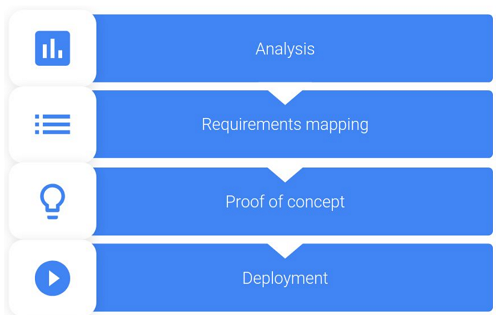
Diagrama del libro azul sobre la migración a Android Enterprise. Publicado de nuevo con el permiso de Google.
Impacto de los elementos retirados de la administración de dispositivos
Google ha retirado estas API de administración de dispositivos. Estas API no funcionarán en dispositivos con Android Q después de actualizar Secure Hub para que alcance el nivel de la API de Android Q:
- Inhabilitar cámara: controla el acceso a las cámaras del dispositivo.
- Contraseña con caducidad: obliga a los usuarios a cambiar su contraseña después de un período de tiempo configurable.
- Limit password: Establece requisitos restrictivos para las contraseñas.
Las API retiradas no afectan a los dispositivos inscritos en el modo solo MAM de Citrix.
Recomendaciones
Las siguientes recomendaciones son para los dispositivos que ya están inscritos en el modo de administración de dispositivos antiguos de Android, los dispositivos no inscritos y los dispositivos inscritos en el modo solo MAM de Citrix.
| Estado de inscripción de los dispositivos | Acción recomendada |
|---|---|
| El dispositivo existente se inscribe en el modo de administración de dispositivos y su versión se puede actualizar a Android Q. | Antes de actualizar el dispositivo a Android Q, migre del modo de administración de dispositivos a Android Enterprise. |
| El dispositivo existente se inscribe en el modo de administración de dispositivos. El dispositivo no se puede actualizar a Android Q. | El dispositivo puede permanecer en el modo de administración de dispositivos. Sin embargo, piense en mover el dispositivo a Android Enterprise en la actualización del dispositivo. |
| El dispositivo existente se inscribe en el modo de administración de dispositivos y su versión se actualiza a Android Q. | Migre desde el modo de administración de dispositivos a Android Enterprise antes de que Google retire las API. Aparecerá un mensaje de advertencia para estos dispositivos en la consola de XenMobile. |
| Nuevo dispositivo entregado con Android Q e inscrito en el modo de administración de dispositivos. | Migre desde el modo de administración de dispositivos a Android Enterprise antes de que Google retire las API. Aparecerá un mensaje de advertencia para estos dispositivos en la consola de XenMobile. |
| Nuevo dispositivo entregado con o actualizable a Android Q. El dispositivo no está inscrito. | Use Android Enterprise para cualquier dispositivo nuevo. |
| El dispositivo nuevo o existente en Android Q se inscribe en el modo de administración de dispositivos después de que Google haya retirado las API. | Para evitar los efectos de las API retiradas de Google, Citrix recomienda migrar a Android Enterprise antes de que Google las retire. Después de esa fecha, la inscripción de estos dispositivos fallará. |
| Dispositivos nuevos o existentes inscritos en el modo solo MAM de Citrix. | No se necesita hacer nada. Las API de Google retiradas no afectan de ninguna manera a los dispositivos en el modo solo MAM. |
Análisis
La fase de análisis de la migración consiste en:
-
Comprender la configuración de Android heredado
-
Documentar la configuración antigua para que se puedan asignar funciones antiguas a las funciones de Android Enterprise
Análisis recomendado
-
Evalúe Android Enterprise en XenMobile: totalmente administrado, totalmente administrado con perfil de trabajo, dispositivo dedicado, perfil de trabajo (BYOD).
-
Analice las funciones actuales de la administración de dispositivos y compárelas con Android Enterprise.
-
Documente los casos de uso de la administración de dispositivos.
Para documentar los casos de uso de la administración de dispositivos:
-
Cree una hoja de cálculo e indique los grupos de directivas actuales que hay en la consola de XenMobile.
-
Cree casos de uso independientes en función de los grupos de directivas existentes.
-
Para cada caso de uso, documente lo siguiente:
- Nombre
- Propietario de una empresa
- Modelo de identidad de usuario
- Requisitos de dispositivo
- Seguridad
- Administración
- Usabilidad
- Inventario de dispositivos
- Marca y modelo
- Versión de SO
- Aplicaciones
-
Para cada aplicación, indique lo siguiente:
- Nombre de la aplicación
- Nombre del paquete
- Método de alojamiento
- Si la aplicación es pública o privada
- Si la aplicación es obligatoria (verdadero/falso)
Asignación de requisitos
En función del análisis completado, determine los requisitos de las funciones de Android Enterprise.
Asignación recomendada de requisitos
-
Determine el modo de administración y el método de inscripción:
-
Perfil de trabajo (BYOD): Requiere volver a inscribirse. No es necesario restablecer los valores de fábrica.
-
Totalmente administrado: Requiere restablecer los valores de fábrica. Inscriba dispositivos mediante códigos QR, conexiones de transmisión de datos en proximidad (NFC), identificadores de controladores de directivas de dispositivo (DPC) o aprovisionamiento automático.
-
-
Cree una estrategia de migración de aplicaciones.
-
Asigne los requisitos de los casos de uso a las funciones de Android Enterprise. Documente la función para cada requisito de dispositivo que más se ajuste al requisito y a su correspondiente versión de Android.
-
Determine el SO de Android mínimo en función de los requisitos de las funciones (7.0, 8.0, 9.0).
-
Elija un modelo de identidad:
-
Recomendado: Cuenta de Google Play administrado.
-
Utilice cuentas de Google G Suite solamente si es cliente de Google Cloud Identity.
-
-
Cree una estrategia de dispositivos:
-
Sin acción: Si los dispositivos cumplen el nivel mínimo de SO.
-
Actualización: Si los dispositivos son compatibles con el SO y pueden actualizarse a su versión.
-
Reemplazo: Si los dispositivos no se pueden actualizar al nivel del SO compatible.
-
Estrategia de migración de aplicaciones recomendada
Después de completar la asignación de requisitos, mueva las aplicaciones de la plataforma Android a la plataforma Android Enterprise. Para obtener información detallada sobre la publicación de aplicaciones, consulte Agregar aplicaciones.
-
Aplicaciones de la tienda pública de aplicaciones
-
Seleccione las aplicaciones que quiere migrar y, a continuación, modifique las aplicaciones para desmarcar el parámetro de Google Play y seleccionar Android Enterprise como plataforma.
-
Seleccione el grupo de entrega. Si una aplicación es obligatoria, muévala a la lista Aplicaciones obligatorias del grupo de entrega.
Después de guardar una aplicación, aparecerá en la tienda de Google Play. Si tiene un perfil de trabajo, las aplicaciones aparecen en la tienda de Google Play en el perfil de trabajo.
-
-
Aplicaciones privadas (de empresa)
Las aplicaciones privadas se desarrollan en equipos internos o en un desarrollador externo. Le recomendamos que publique las aplicaciones privadas mediante Google Play.
-
Seleccione las aplicaciones que quiere migrar y, a continuación, modifique las aplicaciones para seleccionar Android Enterprise como plataforma.
-
Cargue el archivo APK y, a continuación, configure los parámetros de la aplicación.
-
Publique la aplicación en el grupo de entrega requerido.
-
-
Aplicaciones MDX
-
Seleccione las aplicaciones que quiere migrar y, a continuación, modifique las aplicaciones para seleccionar Android Enterprise como plataforma.
-
Cargue el archivo MDX. Siga el proceso de aprobación de las aplicaciones.
-
Seleccione las directivas MDX.
Para las aplicaciones MDX de Enterprise, recomendamos cambiarlas a aplicaciones empaquetadas en modo MDX SDK:
-
Opción 1: Aloje el archivo APK en Google Play con una cuenta de desarrollador asignada de forma privada a su organización. Publique el archivo MDX en XenMobile.
-
Opción 2: Publique la aplicación desde XenMobile como una aplicación empresarial. Publique el archivo APK en XenMobile y seleccione la plataforma Android Enterprise para el archivo MDX.
-
Migración de directivas de dispositivos Citrix
En cuanto a las directivas que están disponibles para las plataformas Android y Android Enterprise, modifique la directiva correspondiente y seleccione la plataforma Android Enterprise.
Para Android Enterprise, tenga en cuenta el modo de inscripción. Algunas opciones de directiva solo están disponibles para dispositivos en modo de perfil de trabajo o modo totalmente administrado.
Prueba de concepto
Después de migrar aplicaciones a Android Enterprise, puede configurar una prueba de migración para comprobar que las funciones operan según lo previsto.
Configuración de la prueba de concepto recomendada
-
Configure la infraestructura de implementación:
-
Cree un grupo de entrega para sus pruebas de Android Enterprise.
-
Configure Android Enterprise en XenMobile.
-
-
Configure aplicaciones de usuario.
-
Configure las funciones de Android Enterprise.
-
Asigne directivas al grupo de entrega de Android Enterprise.
-
Pruebe las funciones y confírmelas.
-
Complete una guía de configuración de dispositivos para cada caso de uso.
-
Documente los pasos de configuración para los usuarios.
Implementación
Ahora puede implementar la configuración de Android Enterprise y preparar a sus usuarios para la migración.
Estrategia de implementación recomendada
La estrategia de implementación recomendada por Citrix consiste en probar todos los sistemas de producción para Android Enterprise y, más tarde, completar la migración de dispositivos.
-
En este caso, los usuarios siguen utilizando dispositivos antiguos con su configuración actual. Configure nuevos dispositivos para la administración de Android Enterprise.
-
Migre los dispositivos existentes solamente cuando sea necesario realizar una actualización o sustitución.
-
Migre los dispositivos existentes a la administración de Android Enterprise al final de su ciclo de vida habitual. Si no, migre dichos dispositivos cuando deban reemplazarse si se pierden o se estropean.